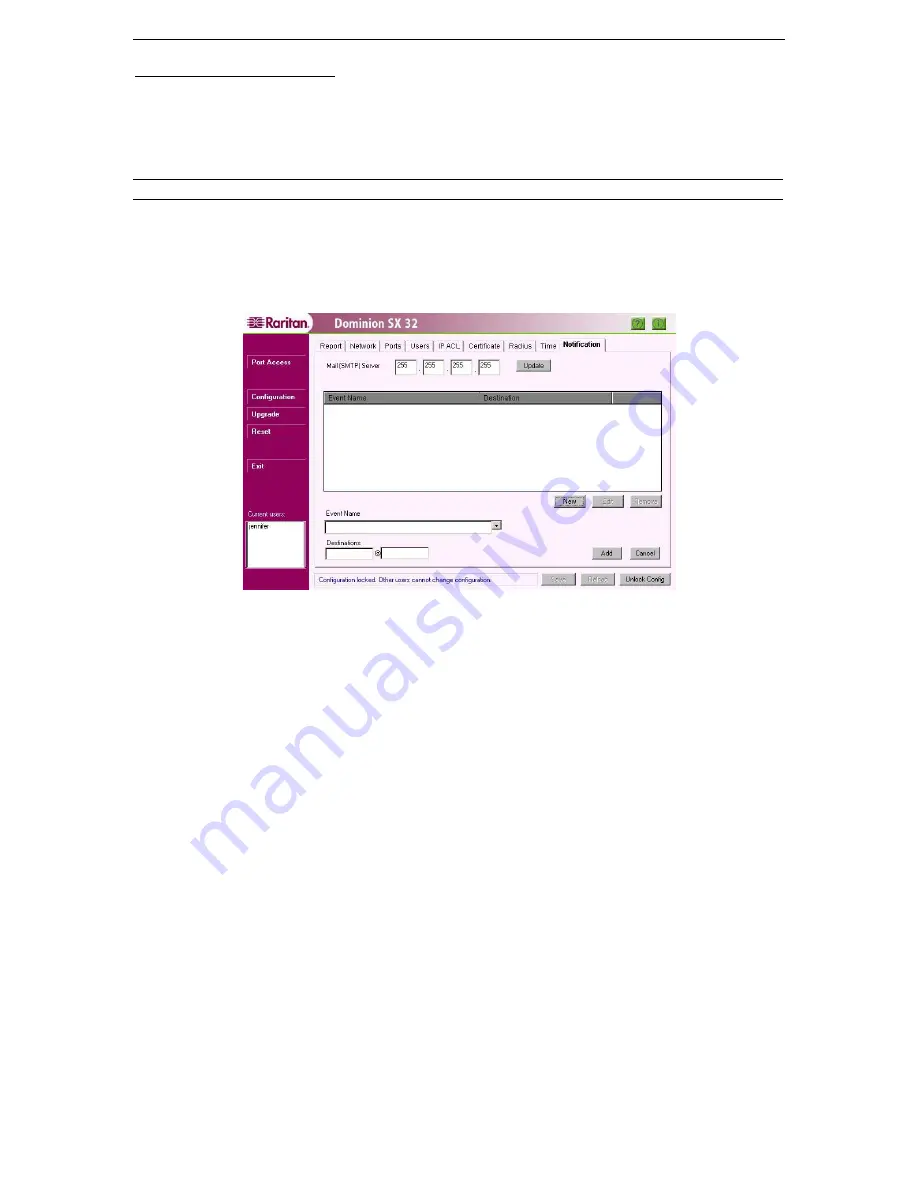
C
HAPTER
4:
C
ONSOLE
F
EATURES
61
Add a New Notification
1.
Click on the [
New
] button.
2.
Select the desired event from the
Event Name
drop-down list, for which an email is to be generated.
The event list contains events predefined by Raritan. To subscribe to a user-defined event, type the
user defined event name.
Note
: This name must match exactly with the event name that has been used when the script was generated.
3.
Specify the
Destination(s)
as <
name>@<domain
>.
4.
Click on the [
Add
] button to add this event to the list, or click on the [
Cancel
] button to discard the
changes.
5.
Click on the [
Save
] button.
Figure 65 New Notification Display
Содержание DOMINION SX -
Страница 2: ......
Страница 4: ...This page intentionally left blank...
Страница 20: ...10 DOMINION SX INSTALLATION AND OPERATIONS MANUAL...
Страница 78: ...68 DOMINION SX INSTALLATION AND OPERATIONS MANUAL...
Страница 80: ...70 DOMINION SX INSTALLATION AND OPERATIONS MANUAL...
Страница 88: ...78 DOMINION SX INSTALLATION AND OPERATIONS MANUAL...
Страница 96: ...86 DOMINION SX INSTALLATION AND OPERATIONS MANUAL...
Страница 98: ...88 DOMINION SX INSTALLATION AND OPERATIONS MANUAL...
Страница 100: ...90 DOMINION SX INSTALLATION AND OPERATIONS MANUAL...
Страница 102: ...92 DOMINION SX INSTALLATION AND OPERATIONS MANUAL...
Страница 116: ...106 DOMINION SX INSTALLATION AND OPERATIONS MANUAL...
Страница 128: ...118 DOMINION SX INSTALLATION AND OPERATIONS MANUAL...
Страница 168: ...158 DOMINION SX INSTALLATION AND OPERATIONS MANUAL...
Страница 171: ...APPENDIX J TECHNICAL FAQS 161...
Страница 172: ...162 DOMINION SX INSTALLATION AND OPERATIONS MANUAL 255 60 2000...






























